FL200PSによるQAからQBへの電子伝達速度の測定
2017.8.15最終更新

クロロフィル蛍光測定の一般論については、光合成とクロロフィル蛍光をご覧ください。以下のプロトコールは、Photon Systems Instrumentsの二重変調蛍光光度計FL200PSを用いて光化学系IIのQAからQBへの電子伝達速度を測定するためのプロトコールです。光合成解析センターの機器としては、後継機種のFL6000-Fに置き換わっていますが、一応ここに残しておきます。
FL200PSはチェコのPhoton Systems Instrumentsが開発した蛍光光度計で、いわゆるパルス変調(PAM)ではなく、ポンプ&プローブに近い測定手法を取り入れた蛍光光度計です。今ではこのような形の測定機器はいろいろと市販されていますが、この装置が最初に販売された当時は、測定間隔を自由に設定できる市販の装置はほとんど存在せず、自作のデータ取込みプログラムを使って測定せざるを得ない状況でした。そのような中で、この装置は、閃光照射後のクロロフィル蛍光の変化を、照射直後は細かい時間間隔でとり、時間がたつにつれて測定間隔を伸ばしていく(これを称して二重変調と呼んでいました)ことにより、閃光照射直後の速い変化とその後のゆっくりとした変化を同時に測定することを可能にしています。また、必要に応じて測定間隔などを自分でプログラムできるシステムになっていました。
現在では、このような装置は珍しくなくなっていますが、この装置のもう一つの特徴は、そのシンプルさにあります。一応、いろいろな測定モードが用意されていますが、光化学系IIのQAからQBへの電子伝達速度を測定することがほぼボタン一つで可能なので、実際上は、そのための専用機として使われることが多いと思います。もちろん、他の多くの機器でも、同じ測定をすることは可能ですが、この装置のシンプルなプログラムは、手軽さという点ではほかの機器にない大きな利点を持っています。
ここで測定されるのは光化学系IIのQAの再酸化過程です。短い閃光により光化学系IIのQAは一過的に還元されて、その際にクロロフィル蛍光は上昇しますが、その後、QBへの電子伝達が起こるとQAはミリ秒スケールで再酸化され、クロロフィル蛍光は減衰します。従って、蛍光の減衰速度が遅くなっていれば、光化学系IIのQAからQBへの電子伝達が阻害されていると判断できるわけです。たとえば、電子伝達阻害剤のDCMUを添加すると、ミリ秒スケールでの蛍光の減衰はほぼ見られなくなります。通常の条件でも、ミリ秒スケールの減衰の他に、より遅い速度での減衰が見られ、これは還元されたQAと酸素発生系などの間の電荷再結合によって説明されますが、遅いスケールでの蛍光減衰のデータからだけで、このあたりの議論をすることは難しいことが多いと思います。基本的にはミリ秒スケールの速い減衰に注目して光化学系IIの電子受容体を解析する手法です。
測定の手順
- コントロールユニットの前面左側にあるメインスイッチをオンにする。
- 制御用のパソコンをオンにし、測定ソフト(FluorWin)を立ち上げる。
- 「Window」から「Protocol Wizard」を選び、Select Wizardウィンドウからから「QA-Reoxidation」を選択し、OKを押す。
- パラメータの設定画面が現れるので適当に値を設定する。良く分からない場合は、Experimental Duration: 60 s, No. DataPoints/Decade: 4, First DataPoint After F: 50 μs, A. Flash Voltage: 100%, A Flash Duration: 30 μs, M. Flash Voltage: 50%, Pre-Flash Measurement: 0 μs、下のBoxのチェックはすべて外す、といった設定でまず測定して、その後様子に応じて調整する。詳しくは、下のパラメータの設定方法を参照のこと。
- Systemから「DeviceID」を選択する。これにより、ウィンドウの下部左側のStatusが「Empty」となればOK。もし「Not connected」の場合は、ケーブルの接続などを確認する。
- 試料を光学セルに入れて試料室にセットする。この際、試料室をカバーするものがないので、適宜、暗幕などをかけて室内光を遮断する。
- 必要に応じて暗順応をしたのち、スタートアイコン(赤い稲妻マーク)を押して測定を開始する。この際、ウィンドウの下部左側のStatusには、Measuring(15%)といった形で測定の進行状況が表示されるはず。
- Measuringが100%に到達すると「QA-Reoxidation - Data」ウィンドウにデータが返される。
- Viewから「Graph」を選択すると蛍光変化がグラフ表示される。基本的には、閃光照射によって蛍光が増大し、その後減衰する曲線が得られるはず。
- リニアな時間スケールでは見にくいので、Graphから「Log Scale X」を選択するとよい。結果として以下のようなグラフが得られるはず。
- 複数のデータがある場合、Foのレベルが異なるとグラフが重ならずに比較が不便である。そのような場合、Viewから「Data」を選択してDataウィンドウを表示し、そこの各データの右の方にあるMultiplicationの数値を変えることにより、データのグラフ上の位置を変えてFoをそろえることができる。現状ではMultiplicationの初期値は-1となっており、これを1にしてしまうと、強度変化の正負が逆になってしまう。
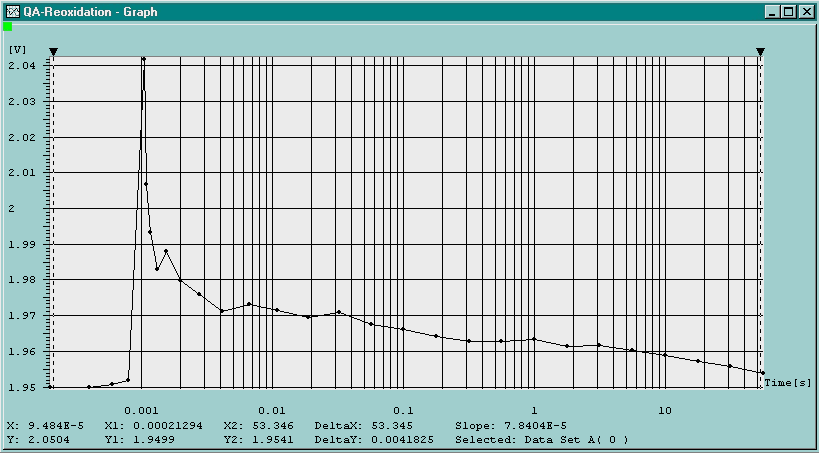
データの出力
- Experimentから「Export」を選択する。
- 条件設定ウィンドウでInclude Headerにチェックを入れ、All Dataを選んでExportボタンを押す。
- Saveウィンドウで、Save as typeとしてText Fileを指定し、任意の場所にファイルを保存する。セーブされたファイルはテキストファイルなので、エクセルなり任意のグラフ作成ソフトなりで利用可能。
パラメータの設定方法
- ExperimentalDurationは、全体の測定時間を指定します。実際に必要なのはミリ秒スケールでの変化なので、それだけを考えると1秒でも十分なぐらいですが、DCMUを加えてQAからQBへの電子伝達を阻害した場合の(一種のネガティブ)コントロールを取る場合を考えて、60 sぐらいにしておくのがよいと思います。
- No. DataPoint / Decaseは、横軸をログスケールでとる際に、10倍の時間範囲にいくつの測定点を取るかを指定します。これを4に設定すれば、1 (=100)から初めて、1.78 (=100.25)、3.16 (=100.5、5.62 (=100.75)、10 (=101と、1以上10未満の区間に4点の測定点が入ります。通常はこれで十分でしょう。
- A Flash Voltageは、励起フラッシュの強度を指定します。なるべく飽和に近くしたいので100%が良いでしょう。実際には、それでも飽和しないことが多いと考えられます。
- A Flash Durationは、励起フラッシュの持続時間を指定します。短ければ光が弱くなりますし、長すぎるとシングル・ターンオーバーではなくなります。通常、30 μsで測定しています。
- First DataPoint After Fは、励起フラッシュのトリガーのあと、どれだけの時間をおいて測定を開始するかを指定します。上の励起フラッシュの持続時間を30 μsにした場合で、区間4点の測定を指定した場合、17.8 μsの測定点はまだフラッシュの照射中ですし、31.6 μsの測定点はフラッシュ照射直後で測定が難しいと思われます。したがって、First DataPoint After Fには50 μsを指定して、56.2 μsの測定点から測定を開始するのがよいでしょう。
- M Flash Voltageは、測定フラッシュの強度を指定します。これが低いとノイズが大きくなる一方で、これが高すぎると励起効果が増えて肝心の蛍光減衰が妨害されますから、まずは50%程度で様子を見て、場合によって調節するのがよいでしょう。
- Pre-Flash Measurementは、各測定よりもここで指定した時間だけ前の時点で、測定フラッシュをたかずに測定をします。つまり、バックグラウンドに余計な光がある場合にそれを除去する目的で利用します。ここで0が指定されている場合は、バックグラウンド測定を行いません。通常は使用しなくてもよいので、0にしておきます。
- Parallel Flash by のチェックボックスは、励起フラッシュの照射の際に、ここでチェックを入れた光源も同時に照射します。これは、励起フラッシュの強度を少しでも上げたい場合に利用しますが、必須ではありません。
- 測定フラッシュの持続時間(M Flash Duration)は、デフォールトで、測定に最低限必要な2.5 μsになっています。これは、プロトコール上のMeasuringFlashの数値を書き換えることによって変更ができますが、長くすると励起効果が出ますので、そのままが良いでしょう。
- 測定フラッシュからの遅延時間(M Flash Delay)は、測定フラッシュのトリガーをかけてから実際の測定(データ取り込み)を始めるまでの遅延時間を指定します。デフォールトで、0.5 μsになっています。これは、A/D変換をしてデータを取り込む時間が2 μsであるため、測定フラッシュの最後の2μ秒のデータを取り込むために値が決められています。つまり、2.5 μs(持続時間)−2 μs(データ取り込み時間)=0.5 μs(遅延時間)というわけです。プロトコール上のMeasurDelayの数値を書き換えることによって変更ができますが、修正の必要はないでしょう。